
-
沃通PDF签名加密工具
大小:52.6M语言:中文 类别:加密解密系统:WinAll

标签:
pdf加密软件哪个好?沃通PDF签名加密工具是一款非常好用的PDF签名加密软件,可以pdf文件进行批量加密,软件操作简单,上手容易,且加密安全性强,无法破解,极大程度保护了用户的隐私安全。
PDF签名加密工具是沃通开发的PDF加密软件,PDF签名加密工具一键搞定pdf文件签名、加密、解密、附加时间戳等操作,支持PDF文件批量签名、批量加解密、批量附加时间戳,多步操作可在一个界面上完成,一步到位,简洁的可视化界面,让操作过程更轻松。
一键搞定
无需繁琐的配置流程,一键搞定PDF文件签名加密。
批量处理
支持批量签名、批量加解密、批量附加时间戳。
一步到位
多步操作可在一个界面上完成,一步到位。
pdf签名加密工具功能
为PDF文件进行数字签名,确保文件来源的真实性和内容完整性;
为PDF文件进行数字加密和解密,确保文件内容的机密性,防止内容泄露;
为PDF文件附加可信时间戳,确保文件签署时间可信且不可更改;
支持文件批量签名、批量加解密、批量附加时间戳;
支持自定义签名区域,用户可指定位置设置签名;
支持上传签章或签名图片。
1、PDF签名
打开PDF签名加密工具,默认进入“签名”页签,此时操作区域显示如下图:
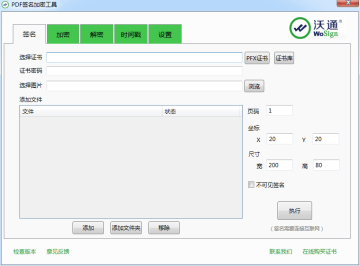
①选择证书,选择用于PDF签名的证书文件路径,证书支持.pfx和.p12格式。(也可直接点击“证书库”按钮进行证书选择);
②输入正确的证书密码;
③选择图片,选择用于在签名区显示的图片路径,图片支持.png和.jpg格式。(注:此项可为空);
④输入页码,定义签名区域显示在哪一页;
⑤输入坐标和尺寸,坐标是用来定义签名区的起点位置的(X代表横轴,Y代表纵轴,输入的值是以“像素”为单位)。尺寸的宽和高设定,是以定义好的坐标起点为起点,加上宽和高对应的值,向上延伸确定的一个矩形区域。(输入的值是以“像素”为单位)。
备注:坐标中的“X”和尺寸中的“宽”设定值相加不能大于PDF文件的单页页宽,坐标中的“Y”和尺寸中的“高”设定值相加不能大于PDF文件的单页页高,如超出则无法正常签名。
⑥添加文件,点击文件显示区下方的“添加”按钮,添加需要签名的PDF文件,支持添加文件夹功能,可同时对多个PDF文件进行批量签名;
⑦执行,在完成以上操作后,点击“执行”按钮,等待状态区域显示“成功”的提示语时,签名完成。
2、PDF加密
打开PDF签名加密工具,点击“加密”页签,此时操作区域显示如下图:
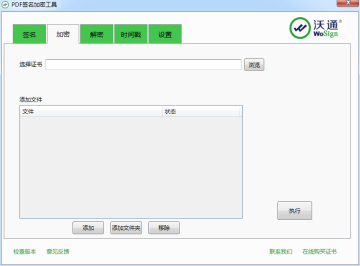
①选择证书,选择用于PDF加密的证书文件路径,证书支持.cer格式。(也就是俗称的证书公钥);
②添加文件,点击文件显示区下方的“添加”按钮,添加需要加密的PDF文件,支持添加文件夹功能,可同时对多个PDF文件进行加密操作;
③执行,在完成以上操作后,点击“执行”按钮,等待状态区域显示“成功”的提示语时,PDF加密操作完成。
3、PDF解密
打开PDF签名加密工具,点击“解密”页签,此时操作区域显示如下图:
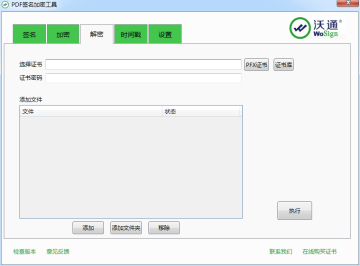
①选择证书,选择给PDF文件加密的证书对应的PFX证书文件路径,证书支持.pfx和.p12格式。(也可直接点击“证书库”按钮进行证书选择);
②输入正确的证书密码;
③添加文件,点击文件显示区下方的“添加”按钮,添加需要解密的PDF文件,支持添加文件夹功能,可同时对多个PDF文件进行解密操作(必须是同一个证书进行加密的PDF文件,如加密证书不同则无法同时进行解密操作);
④执行,在完成以上操作后,点击“执行”按钮,等待状态区域显示“成功”的提示语时,PDF解密操作完成。
4、附加时间戳
打开PDF签名加密工具,点击“时间戳”页签,此时操作区域显示如下图:
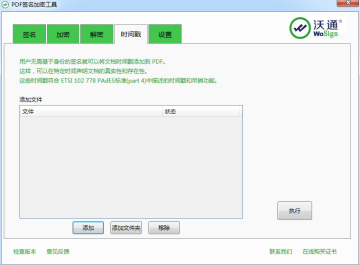
①添加文件,点击文件显示区下方的“添加”按钮,添加需要附加时间戳的PDF文件,支持添加文件夹功能,可同时对多个PDF文件附加时间戳;
②执行,在完成以上操作后,点击“执行”按钮,等待状态区域显示“成功”的提示语时,PDF文件附加时间戳操作完成。
5、操作设置
打开PDF签名加密工具,点击“设置”页签,此时操作区域显示如下图:
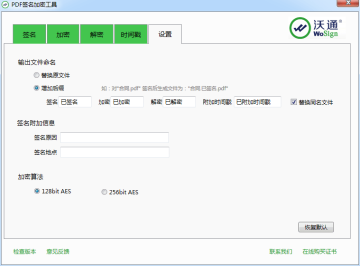
①输出文件名设置,可以添加固定后缀,以区分原文件和签名、加密等操作后的文件;
②签名附加信息设置,可以添加签名原因,签名地点信息;
③加密算法设置,可以选择需要的加密算法;
④如需恢复默认设置,点击“恢复默认”按钮。
1 下载完成后不要在压缩包内运行软件直接使用,先解压;
2 软件同时支持32位64位运行环境;
3 如果软件无法正常打开,请右键使用管理员模式运行。
1、性能体验优化提升
2、修复了已知bug
厂商名称:

EXE程序加密软件1.4M16人在玩EXE程序加密软件,一款功能齐全的应用程序加密软件,一键加密,选择exe文件,设置密码,一键加密,轻松解谜,满足用户使用需求,加密更放心。
下载
routerpassview130KB1312人在玩现在网络发达,一般家庭都有多台电脑上网,所以一般人家里都有路由器,大多数现代路由器都可以让您备份一个文件路由器的配置文件,然后在需要的时候从文件中恢复配置。路由器的备份文件通常包含了像您的ISP的用户名重要数据/密码,路由器的登录密码,无线网络的KEY
下载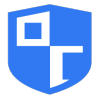
密叔叔pc版664KB8人在玩密叔叔软件,本地、网盘加密软件,提供更安全、更便捷的加密服务,轻松保护用户隐私数据,操作简单,安全可靠,支持多个平台,让数据加密更便捷。
下载
月犬云盾pc版16.2M8人在玩月犬云盾,原宏杰加密软件,功能齐全,支持文件、文件夹加密功能,轻松备份,轻松充值密码,享受更便捷、更省心的文件加密服务,保护用户隐私安全。
下载
iMyFone LockWiper1.0M69人在玩iMyFoneLockWiper是一款为苹果ios设备而设计的全能的密码解锁工具。此工具可以帮助用户轻松的解锁数字密码、图案锁、人脸识别锁和指纹锁,让用户再也不担心自己的手机变成板砖无法使用了,无需密码,快速解锁苹果AppleID,感兴趣的用户欢迎来下载体验!
下载
EV加密221.3M12人在玩加密软件哪个好?ev加密播放器。EV加密2是一款专业的文件加密软件,能够帮助用户一键进行文件、视频等多个程序加密,软件界面简洁,使用简单,能够极大程度保护用户的隐私安全,方式重要资料泄露。
下载
五秒CAD图纸文档加密27.8M24人在玩五秒CAD图纸文档加密是一款用于文件加密的加密软件,支持dwg、dws、pdf、xls、xlsx、docx等多种格式,避免了公司图纸、私密文档的外泄。发给客户的加密包客户不需要安装任何软件即可看到,但是客户拿不到任何文件,保密又安全。
下载
金刚钻超级加密大师2.6M32人在玩金刚钻超级加密大师,其部署超级简单方便,加密功能也是简单容易上手,拥有强大的文件管理功能,让您的硬盘数据都享受超高安全的保障哦!功能简介:强大易用的加密软件,具有文件加密、文件夹加密、加密的文件和加密的文件夹有超高的加密强度,并且防删除、防复制、
下载
睿信数盾文件防泄密系统4.3M2人在玩睿信数盾文件防泄密系统,是针对移动存储设备、网盘、聊天工具以及邮件客户端、网页邮件设计的防泄密软件,是您安全数据绝佳的保密管家,杜绝资料泄露,保护信息安全。
下载
rar password unlocker破解版2.3M384人在玩RARPasswordUnlockers专门为破解rar压缩文件密码而生,是最好用的rar压缩包破解工具。RARPasswordUnlockers利用字典破解、暴力破解、带掩码的暴力破解三种方式对rar包进行密码恢复,其破解速度快,成功率高。
下载